佳能6580驱动是一款搭配ix6580打印机使用的驱动程序,该程序最大的作用就是帮助用户解决各种打印机无法正常使用的问题, 并且不需要用户进行过多的操作,只要将程序安装完成,佳能ix6580驱动将会为你自动处理各种问题。

佳能6580驱动能够适配所有6500系列下的打印机,并且支持所有32位和64位的系统,用户根据程序安装界面的提示选择对应型号即可,如果不是很了解系统型号,全部选择默认也能顺利安装完成,有需要的用户快来下载吧。
佳能6580驱动特色
1、全面适配所有的6500型号的打印机
2、支持用户在所有的Windows系统上安装
3、在安装完成后,用户即可正常使用打印机
佳能6580驱动安装流程
1、下载并解压缩后,转到[DrvSetup]文件夹,然后根据您自己的操作系统选择安装程序
2、按照安装向导,然后单击【下一步】进行安装
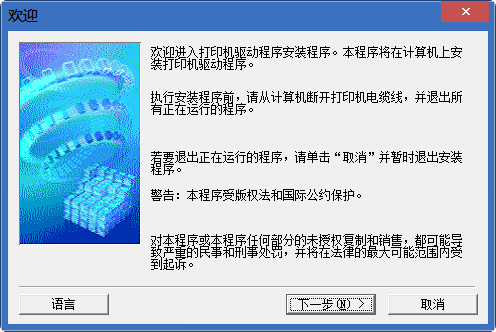
3、等待提示插入USB电缆,然后通过usb电缆连接打印机和计算机
4、安装完成后,选择打印机端口。 您可以在控制面板中添加或更改打印机连
常见问题
佳能6580驱动安装失败
1、如下所示,从开始菜单选择项目。
在Windows 7和Windows Vista环境下,单击开始,然后单击计算机。
在Windows XP环境下,单击开始,然后单击我的电脑。
2、在显示的窗口中双击光盘图标。
如果要显示光盘的内容,双击MSETUP4.EXE。
如果在打印机连接屏幕无法继续进行:
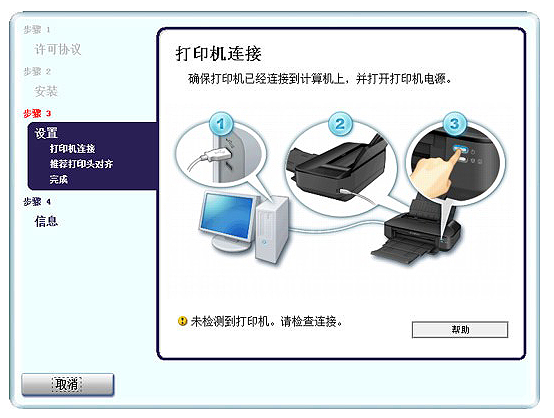
如果在打印机连接屏幕无法继续进行,请确保USB电缆线已稳固地插入打印机的USB端口且已连接到计算机,然后按照以下步骤重新安装打印机驱动程序。
1、单击取消。
2、在安装失败屏幕上单击返回开始。
3、随后出现的屏幕上单击上一步。
4、在“PIXMA XXX”屏幕上单击退出(“XXX”表示打印机的名称),然后取出光盘。
5、关闭打印机。
6、重新启动计算机。
7、确保没有应用程序软件正在运行。
8、重新插入光盘,然后执行简易安装以安装打印机驱动程序。
佳能ix6580打印机参数
基本参数
产品定位:照片打印机
打印速度文档:
彩色ESAT:约8.8ipm
黑白ESAT:约11.3ipm
照片(8"x10"图像)PP-201:约75秒
照片 (11"x14"图像)PP-201:约120秒
照片(4"x6")PP-201/无边距:约36秒
最高分辨率:9600×2400dpi
最大打印幅面:A3+
双面打印:手动
网络打印:不支持网络打印
打印性能
打印负荷:8400页/年
接口类型:USB2.0
- 三星m2070打印机驱动正式版 V3.12.12.05.21 官方版39MB
- 联想2200打印机驱动下载 v1.0 免费版8.29MB
- 佳能MF4452驱动下载 v20.31 官方版24.4MB
- 联想M7250N驱动下载 v1.0 官方版300MB
- 惠普F2418打印机驱动下载 v14.8.0 官方版131MB
- 惠普CM1312驱动下载 v5.1 官方版293MB
- 联想3200打印机驱动下载 v1.0 官方版29.2MB




















